Alarme Allgemein
Übersicht
Alarme definieren einen unerwünschten Zustand für alle oder einen Teil der Vermögenswerte in Ihrem Portfolio. Diese Alarme werden auf der gesamten Plattform angezeigt: auf der Alarmseite, in verschiedenen Tabellen und als Alarmkarten.
Ein Alarm allein löst keine Aktion aus. Um Aktionen basierend auf dem Alarmstatus (aktiv/inaktiv) auszuführen, müssen Sie einen Wachdienst einrichten. Siehe Wachdienste für Details.
Die Werkzeuge des Webportals erleichtern die Konfiguration von Alarmen, die eine große Anzahl von Vermögenswerten abdecken, anstatt auf Basis einzelner Vermögenswerte.
Das System wird mit vorkonfigurierten Standardeinstellungen geliefert (Standards). Sie können diese entfernen, bearbeiten oder neue Alarme hinzufügen, um Ihren spezifischen Bedürfnissen gerecht zu werden.
Unterstützte Alarmtypen
Die folgenden Alarme werden derzeit unterstützt:
- Keine Daten: Wird ausgelöst, wenn ein Signal über einen definierten Zeitraum keine Aktualisierungen erhalten hat.
- Niedriges Delta: Für Zählsignale (z. B. Energie-, Gas-, Wasserzähler). Wird ausgelöst, wenn der Anstieg des Zählers über einen Zeitraum unter einem Schwellenwert bleibt.
- Niedriges Leistungs-verhältnis: Wird ausgelöst, wenn das berechnete Leistungs-verhältnis (PR) eines Produktionsvermögenswerts unter einem Schwellenwert bleibt.
- Niedrige Betriebszeit: Wird ausgelöst, wenn die berechnete Betriebszeit eines Produktionsvermögenswerts unter einem Schwellenwert bleibt.
Alarmkonfiguration
Navigation zu den Alarm Einstellungen
Alarme können konfiguriert werden, indem Sie zur Alarmseite navigieren und auf das Zahnradsymbol in der oberen rechten Ecke klicken.

Erstellen und Bearbeiten von Alarmen
Die Alarmbearbeitungsseite bietet Ihnen einen Überblick über alle bestehenden Alarme sowie ein Eingabeformular zum Einrichten eines neuen Alarms.
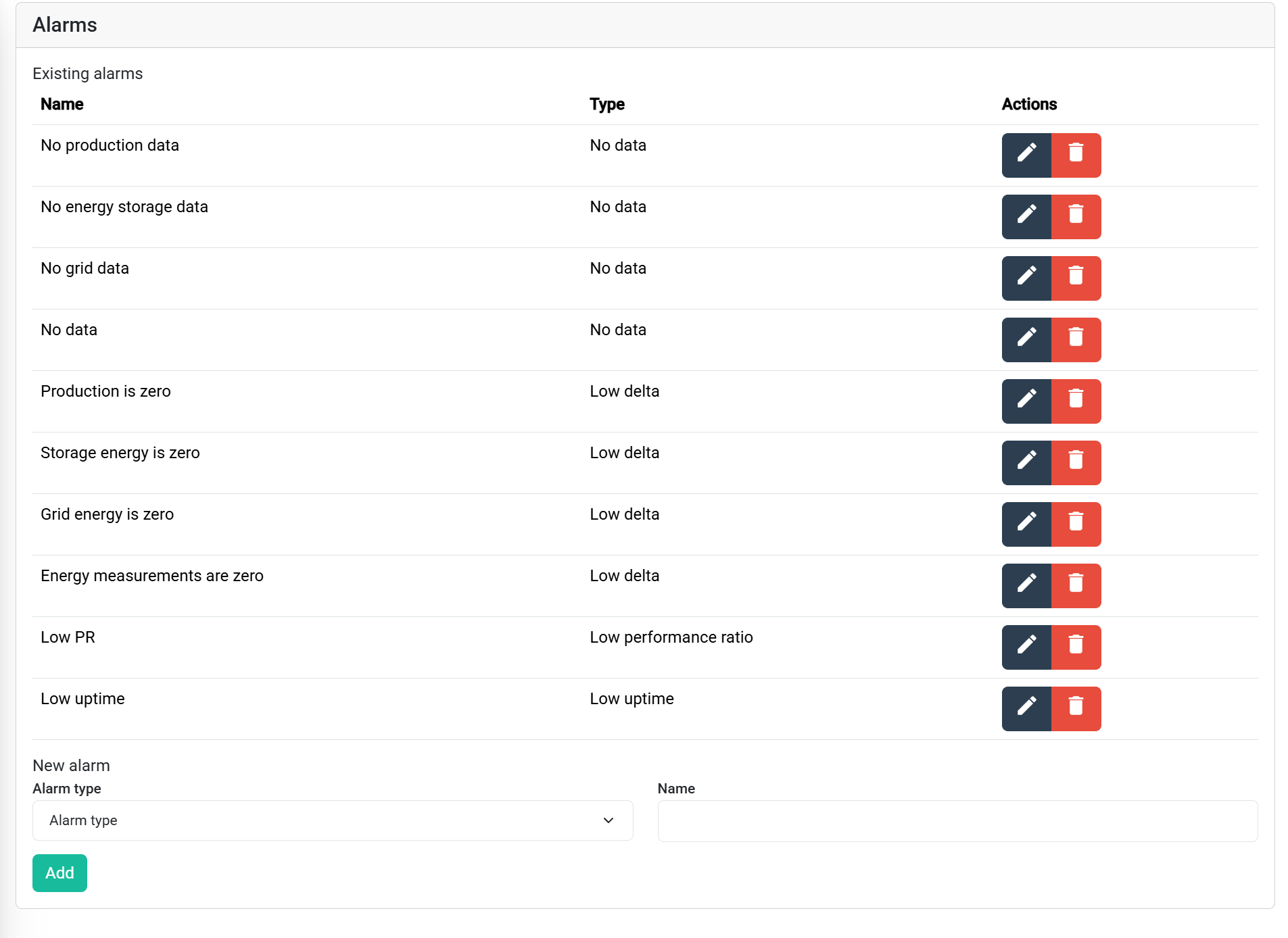
Ein vorhandener Alarm kann durch Klicken auf das Stiftsymbol bearbeitet werden.
Ein bestehender Alarm kann bearbeitet werden, indem Sie auf das Stiftsymbol klicken.
Der folgende Screenshot zeigt die Einstellungen eines Alarms ohne Daten. Obwohl dies ein spezifischer Typ von Alarm ist, haben die meisten Alarme ähnliche Einstellungen und sind repräsentativ.
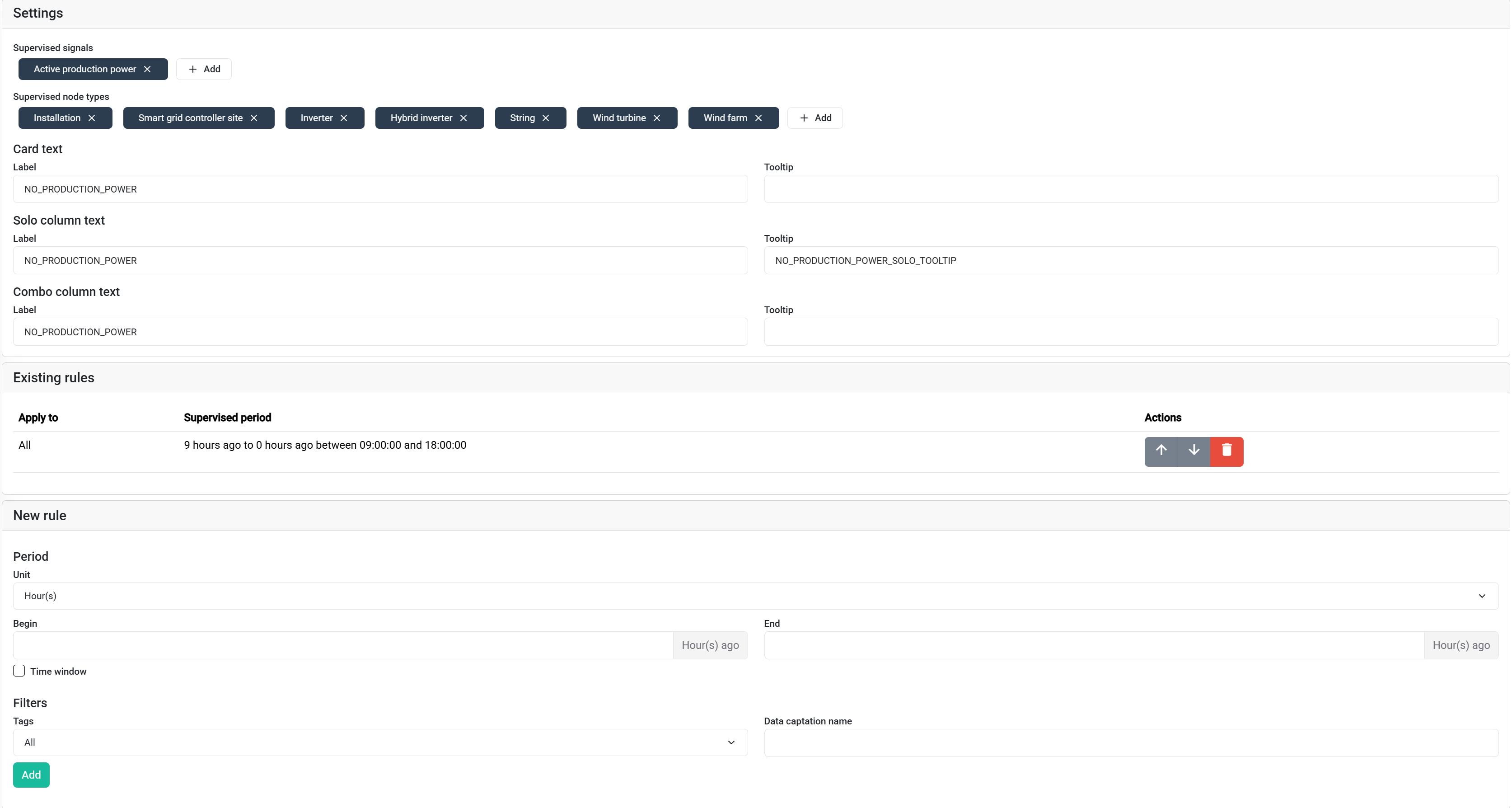
Alarmregel Logik
Allgemeine Einstellungen
Die allgemeinen Einstellungen des Alarms spezifizieren:
- Welche Signale überwacht werden sollen.
- Für welche Vermögenswerte das Signal überwacht werden muss.
- Der Anzeigetext für den Alarm in verschiedenen Kontexten (Karte, Tabellenspalte, kombinierte Spalte).
Das Beispielbild zeigt einen Alarm, der für Installationen, Smart-Grid-Controller-Stellen, Wechselrichter usw. definiert ist und das Signal aktive Produktionsleistung überwacht. Der Alarmtext kann über die Übersetzungsseite übersetzt werden.
Abgleichregeln und Reihenfolge
Der Abschnitt bestehende Regeln spezifiziert, welche Alarmparameter (wie Schwellenwerte und Zeiträume) auf welche Anlagen angewendet werden. Jede Anlage, die den überwachten Knotentypen entspricht, wird von oben nach unten gegen jede Regel ausgewertet. Regeln können auf Anlagen mit spezifischen Tags oder Datenerfassungsmethoden beschränkt werden.
Der Abschnitt bestehende Regeln gibt an, welche Alarmparameter (wie Schwellenwerte und Zeiträume) auf welche Vermögenswerte angewendet werden. Jeder Vermögenswert, der den überwachten Knotentypen entspricht, wird von oben nach unten gegen jede Regel bewertet. Regeln können auf Vermögenswerte mit spezifischen Tags oder Datenaufnahme-Methoden beschränkt werden.
Es ist üblich, dass verschiedene Datenquellen unterschiedliche Verzögerungen aufweisen. Zum Beispiel:
- Eine SolarLog-Installation könnte Daten über FTP nur einmal täglich hochladen.
- Ein Smart Grid Controller könnte erwartet werden, Daten stündlich zu senden.
Die Regeln im Bild wenden eine Standardverzögerung von Keine Daten von 1 Stunde an, aber eine spezifische Regel für SolarLog FTP wird erst nach 9 Stunden ohne Daten ausgelöst.
Nur die erste übereinstimmende Regel wird auf jeden Vermögenswert angewendet. Das bedeutet, dass die Reihenfolge der Regeln entscheidend ist. Platzieren Sie die spezifischsten Regeln (z. B. die auf ein bestimmtes Tag oder eine Datenquelle abzielen) vor allgemeineren Regeln.
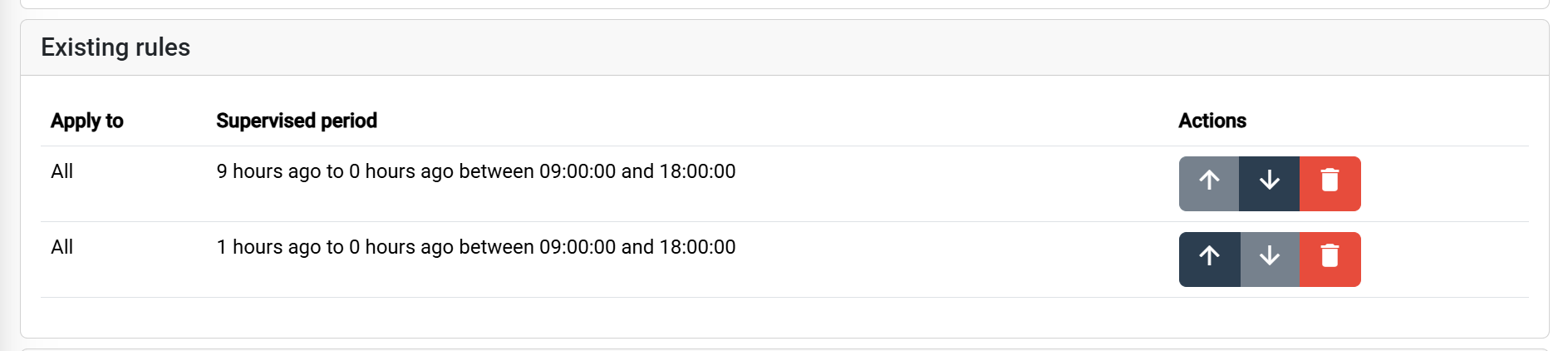
Alarmperioden und Zeitfenster
Jede Alarmregel definiert einen Rückblickzeitraum — ein relatives Zeitfenster, über das die Alarmbedingung bewertet wird. Dies wird durch einen Start- und Endoffset von der aktuellen Zeit angegeben (z. B. "0 Stunden ago" bis "1 Stunde ago"). Innerhalb dieses Fensters überprüft das System, ob die Signaldaten die Alarmbedingung erfüllen.
Für Vermögenswerte, die zu bestimmten Zeiten inaktiv sind (wie Solaranlagen nachts), kann ein Zeitfenster die Alarmberechnung auf bestimmte Stunden des Tages (in der lokalen Zeitzone des Vermögenswerts) beschränken.
Das Beispiel des SolarLog FTP-Alarms verwendet einen Rückblickzeitraum von 9 Stunden mit einem Zeitfenster von 09:00 bis 18:00 Uhr.
Wenn um 13:15 Uhr überprüft:
- Das System schaut 9 Stunden innerhalb des aktiven Zeitfensters zurück.
- Dies bedeutet, dass es Daten zwischen 09:00 und 13:00 Uhr heute (4 Stunden innerhalb des Fensters) überprüft.
- Und Daten zwischen 13:00 und 18:00 Uhr gestern (5 Stunden innerhalb des Fensters, um den 9-stündigen Rückblick abzuschließen).
- Ein Alarm wird nur ausgelöst, wenn in beiden Zeiträumen keine Daten vorhanden sind.